A számítógépek hosszú utat tettek meg azótaegész szobákat foglaltak el. Most már hordozhatóak és elég kicsik ahhoz, hogy beférjenek egy hátizsákba. Sok megváltozott, de egy dolog továbbra is igaz; hajlamosak felforrósodni. A laptop nem generál ugyanolyan hőmennyiséget, mint a korai számítógépek, de még mindig melegednek. Ha a Windows PC túlságosan felforrósodik, váratlanul leállhat, és megrongálhatja a hardvert, ezért fontos szem előtt tartani a Windows PC hőmérsékletét.
SPOILER FIGYELMEZTETÉS: Görgessen le, és nézze meg a videó bemutatóját a cikk végén.
Meg kell említenünk, hogy csak aA Windows PC hőmérséklete, ha úgy érzi, hogy túl meleg van. Normális, ha a laptop vagy a PC bizonyos mértékben felmelegszik. Ha játékot játszik, akkor a rendszer nyilvánvalóan forróbb lesz, mint ha tétlen vagy ha kevésbé erőforrás-igényes feladatokat végez. Nem szabad összehasonlítani azzal, hogy meleg a rendszer, amikor a Netflix-t nézi, és milyen meleg van, amikor játékot játszik.
Ellenőrizze a Windows PC hőmérsékletét
Szüksége van egy harmadik féltől származó eszközre az ellenőrzéshez és a monitorozáshoza Windows PC hőmérséklete. Nagyon sok jó eszköz áll rendelkezésre, de javasoljuk a Speed Fan használatát. A név úgy hangzik, mintha szabályozza a ventilátor sebességét, de ugyanakkor figyeli a rendszer hőmérsékletét. Ennél is fontosabb, hogy nyomon tudja követni az egyes összetevők hőmérsékletét, és megmondja, emelkedik-e vagy csökken.
Töltse le és telepítse a Speed Fan szoftvert. Hagyja, hogy leolvassa a hardvert. Mivel csak a hőmérsékletet foglalkoztatjuk, az Olvasás lap az egyetlen, amely releváns. Láthatja az egyes CPU-magok és a GPU hőmérsékletét.
Az alkalmazásnak megvan a maga hőmérsékleteösszehasonlító referenciaértékek, és ha a rendszered melegebben fut, mint a referenciaértékek, akkor ezt jelzi. Az alábbi képernyőképen az egyik CPU-mag túl forró.

Érthető, hogy a referenciaértékek nem felelnek meg az Ön igényeinek. Ebben az esetben testreszabhatja őket. Kattintson a Konfigurálás gombra, és válassza ki azt az összetevőt, amelyhez módosítani kívánja a referenciaértéket.
Az alján megjelenik egy „kívánt”mező. Állítsa be az adott alkatrész hőmérsékletét. A mező mellett egy Figyelmeztetés mező jelenik meg. Állítsa be azt a hőmérsékletet, amely úgy gondolja, hogy túl forró az alkatrész számára. Kattintson az OK gombra, és kész.
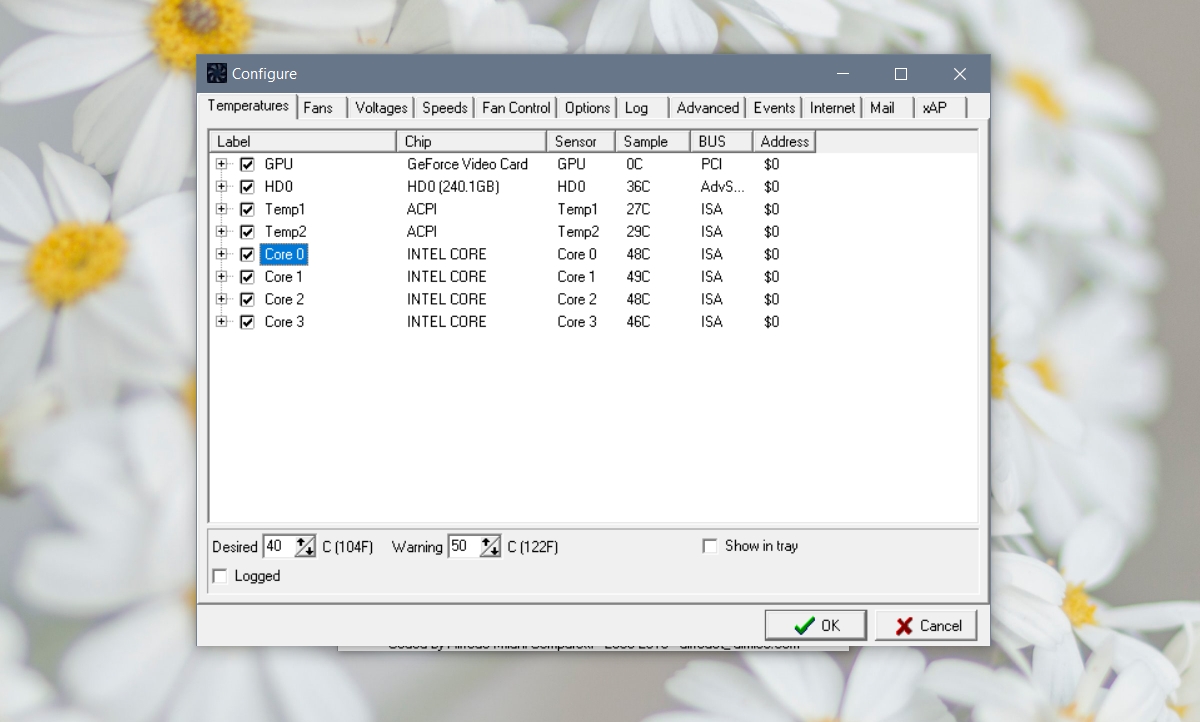
A „Tálca megjelenítése” opció bejelölésével megnézheti a számítógép általános hőmérsékletét a tálcán, azonban a használt betűtípus nem könnyű elolvasni, és a szöveg színe sem segít.













Hozzászólások